Yazar:
John Stephens
Yaratılış Tarihi:
26 Ocak Ayı 2021
Güncelleme Tarihi:
1 Temmuz 2024
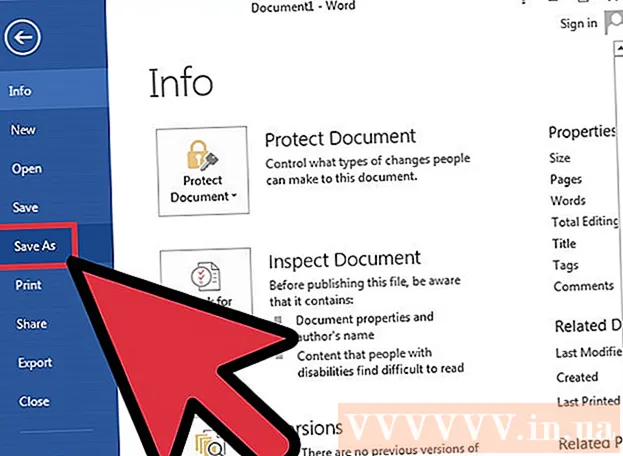
İçerik
Microsoft Word, yaygın olarak kullanılan metin belgelerini ve diğer işler için dosyaları düzenlemek ve düzenlemek için kullanılır. Ancak, metin dosyalarımızı daha çekici hale getirmek için Word'ü sanatsal tasarımlar oluşturmak için bile kullanabileceğimizi biliyor muydunuz? Metni daha canlı hale getirmek için birkaç "ipucu" vardır, burada metni kıvırmak, belgeyi çok farklı değil ama yine de çekici göstermenin bir yoludur.
Adımlar
Bölüm 1/2: Yeni belge oluşturma veya mevcut dosyayı açma
Microsoft Word'ü açın. Başlat menüsünü açmak için Başlat düğmesine veya masaüstünün sol alt köşesindeki küreye tıklayın. Menüden "Tüm Programlar" ı seçin ve burada listelenen Microsoft Office klasörünü açın. Klasörün içinde bir Microsoft Word kısayol simgesi göreceksiniz.

Yeni belgeler oluşturun. MS Word açıldıktan sonra, MS Word penceresinin sol üst köşesindeki "Dosya" sekmesine tıklayın ve yeni bir metin belgesi oluşturmak için açılır menüden "Yeni" yi seçin.
Belgeyi açın. Mevcut bir Word belgesini düzenlemek istiyorsanız, açılır menüden "Aç" ı seçin ve ardından düzenlemek istediğiniz mevcut belge dosyasını seçin. İlan
Bölüm 2/2: Harfleri bükme

Word Art ekleyin. MS Word penceresinin sol üst köşesindeki "Ekle" menü sekmesine tıklayın ve şeridin üst kısmındaki "WordArt" düğmesini seçin.- Açılır listeden kullanmak istediğiniz tasarımı seçin. Bu liste, WordArt düğmesini tıkladıktan sonra görünecektir.
Metni girin. Word belgenizde görünen metin kutusuna bükmek istediğiniz kelimeleri yazın.

Eğri harfler. Şeritteki dikey WordArt Stilleri grubunun yanında parlak mavi bir "A" simgesi bulunan "Metin Efektleri" düğmesini tıklayın. Açılır menüden "Dönüştür" ü seçin, ardından manzara açılır menüsünde "Yolu İzle" yi seçin. Yeni oluşturduğunuz WordArt kıvrılacak.
Eğri ayarı. Metnin eğriliğini ayarlamak için WordArt çerçevesinin yanındaki mor dikey noktayı tıklayın ve ekran boyunca sürükleyin.
- Eğriliği 180 ila 360 derece arasında ayarlayabilirsiniz.
Belgeyi kaydedin. Metni istenen açıya kıvırdıktan sonra, "Dosya" sekmesini tekrar tıklayın ve yaptığınız değişiklikleri kaydetmek için açılır menüden "Farklı Kaydet / Kaydet" i seçin. doc dosyasında. İlan



